Como fazer backup das suas contas nas redes sociais
Como fazer backup das suas contas nas redes sociais? Quem gosta de guardar o que compartilha na web, vai querer fazer backup das informações compartilhadas nas redes sociais, assim se o site fechar você não perde tudo que tinha compartilhado. Neste post explicaremos como fazer backup dos seus dados no Facebook, Twitter, Instagram, Google, LinkedIn e Flickr.
Fazer backup das suas contas nas redes socias – Facebook
No Facebook é bem simples para fazer backup dos dados. Acesse as Configurações Gerais da Conta. Se não conseguir entrar pelo link faça login na sua conta, clique na setinha para baixo e selecione “Configurações”.
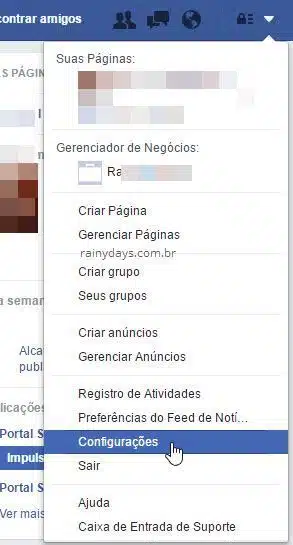
No menu da esquerda entre em “Suas informações no Facebook” e do lado direito clique em “Baixar suas informações”.
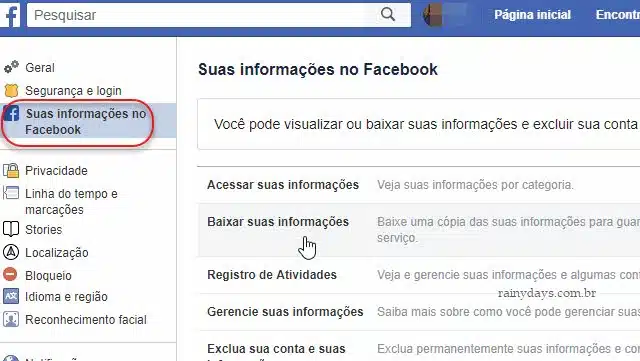
Nesta página você pode escolher o intervalo de tempo que quer baixar, se quiser tudo deixe em “Todos meus dados”. Escolha o formato, em “HTML” as informações abrirão no navegador (mais fácil para visualizar) e escolha a qualidade da mídia baixada. Na parte debaixo selecione as informações que você quer que sejam adicionadas no arquivo de backup. Quando terminar clique em “Criar arquivo”.
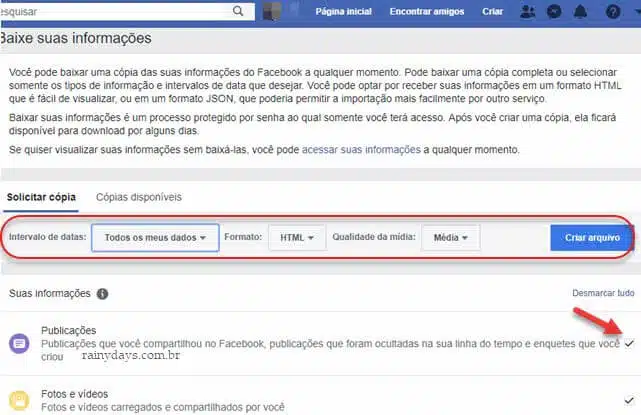
Vai aparecer o aviso “Uma cópia das suas informações está sendo criada”. Quando estiver tudo pronto você receberá email e notificação dentro do Facebook, “Seu arquivo de informações do Facebook está pronto”. É só clicar no link do email ou em cima da notificação ou voltar na página “Baixar suas informações”. Depois clique no botão “Baixar”.
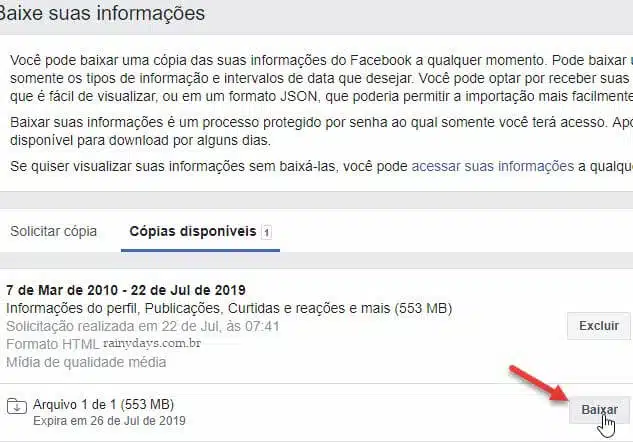
Você poderá visualizar as informações clicando em “index.htm” os dados serão abertos em uma página HTML, veja mais detalhes aqui.
Resumo
- Faça login no Facebook.com;
- clique na setinha para baixo no canto superior direito;
- entre em Configurações;
- clique em Suas informações no Facebook;
- clique em Baixar suas informações;
- escolha Intervalo, Formato, Qualidade;
- clique em Criar arquivo;
- quando ficar pronto clique no link do email;
- clique no botão Baixar;
- salve no computador.
Fazer backup do Facebook pelo aplicativo
- Abra o app Facebook;
- toque no ícone de três traços no canto superior direito;
- desça na tela e entre em Configurações e privacidade;
- entre em Configurações;
- desça até Suas informações no Facebook;
- toque em Baixar suas informações;
- selecione o que quer baixar e desça;
- escolha intervalo, formato e qualidade;
- toque em Criar arquivo;
- quando receber email toque no link;
- toque em Baixar e salve o arquivo.
Backup do Twitter
No Twitter é bem simples e parecido com o Facebook. Faça login no site e acesse as Configurações de Conta. Caso não consiga entrar pelo link, faça login na sua conta, clique no ícone de três bolinhas e depois em “Segurança e privacidade”.
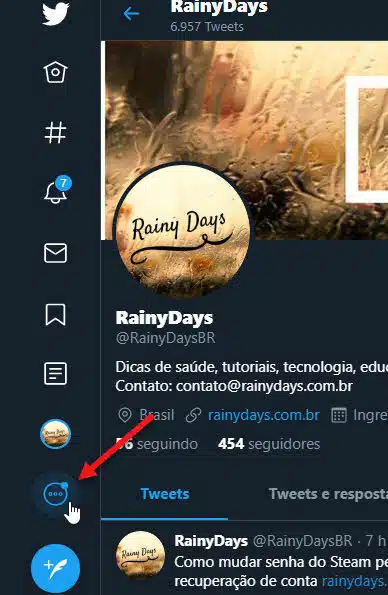
Vai abrir as configurações da “Conta”, clique em “Seus dados do Twitter”.
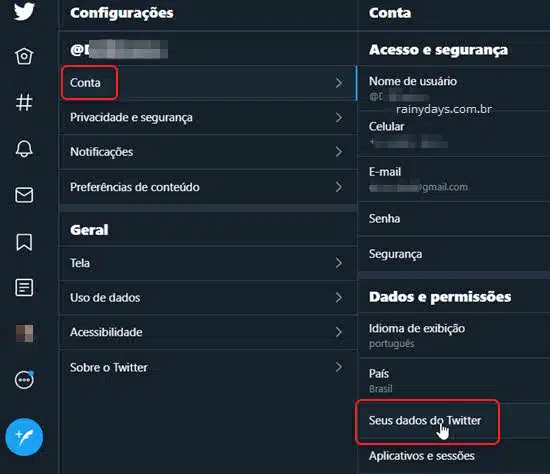
Digite sua senha e “Confirmar”.
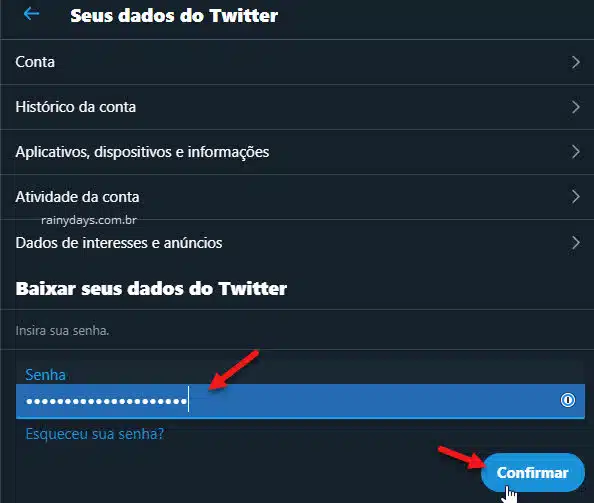
Clique em “Solicitar arquivo” do lado direito de “Twitter”. Se você tiver feito login no Periscope também aparecerá opção “Solicitar arquivo”.
Seus dados serão preparados e, dentro de 24 horas, você receberá um email do Twitter com o link para download. Procure pelo email do Twitter na caixa de entrada do seu email e clique no botão “Baixar”. Vai abrir a página do Twitter, clique em “Dados do download”.
Salve o arquivo no computador, descompacte-o e clique em “index.html” para visualizar tudo em uma página HTML no seu navegador.
Resumo
- Abra sua conta do Twitter.com;
- clique no ícone de três bolinhas menu esquerda;
- entre em Segurança e privacidade;
- clique em Conta;
- entre em Seus dados do Twitter;
- digite a senha e clique em Confirmar;
- clique no botão solicitar arquivo do lado de Twitter;
- no email clique em Baixar;
- clique no botão Dados do download e salve.
Fazer backup do Twitter pelo aplicativo
- Abra o aplicativo Twitter;
- toque na sua foto e entre em Configurações e privacidade;
- entre Conta;
- toque em Seus dados do Twitter;
- digite sua senha e toque em Confirmar;
- toque em Baixar arquivo do lado de Twitter;
- aguarde o email e toque em Baixar;
- toque em Dados do download e salve.
Backup do Instagram
Se estiver no computador faça login na sua conta, clique no ícone do bonequinho no canto superior direito e depois no ícone da engrenagem, lado direito de “Editar perfil”.
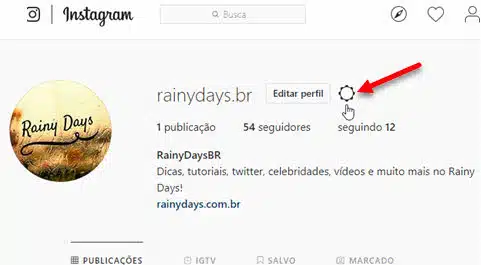
Entre em “Privacidade e segurança”.
Do lado direito da tela desça até o campo “Download de dados”. Clique em “Solicitar download”.
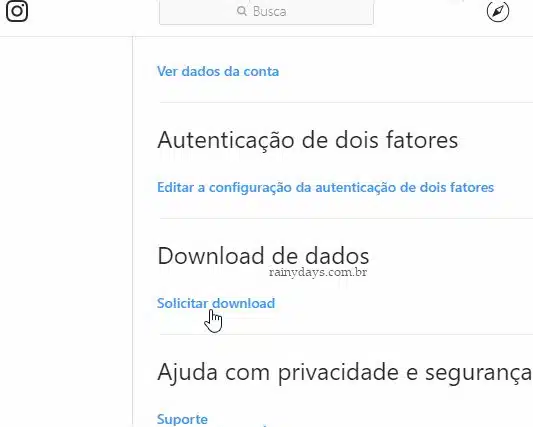
Verifique se seu email está correto e clique em “Avançar”.
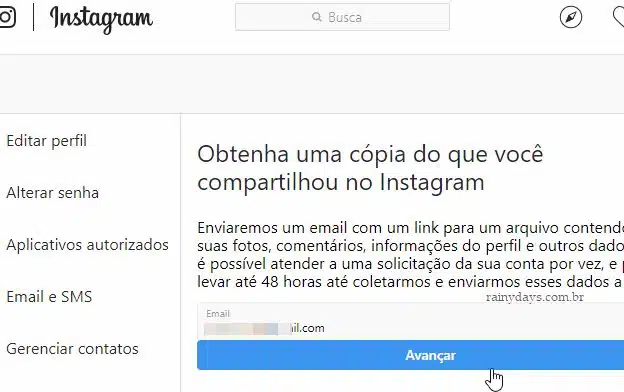
Digite sua senha e confirme clicando em “Solicitar download”.
Pronto, ele irá criar seu arquivo com todas fotos, vídeos e stories que você compartilhou. Você receberá um email com link para download dentro de 48 horas.
Clique em “Baixar dados” no email, digite sua senha e código de segurança, depois “Baixar dados” novamente.
Resumo
- Faça login Instagram.com;
- clique no bonequinho canto superior direito;
- clique na engrenagem;
- entre em Privacidade e segurança;
- dentro de Download de dados clique em Solicitar download;
- digite o email e clique em Avançar;
- digite sua senha e Solicitar;
- aguarde o email e clique em Baixar dados;
- digite sua Senha e clique Baixar dados.
Fazer backup do Instagram pelo aplicativo
- Abra o aplicativo Instagram;
- toque na sua foto canto inferior direito;
- toque no ícone de três traços e entre em Configurações;
- entre em Segurança;
- toque em Baixar dados;
- verifique o email e toque em Solicitar download;
- digite a senha e Confirmar;
- aguarde o email e toque em Baixar dados;
- digite a senha e Baixar dados.
O Google possui a ferramenta “Google Takeout” que permite fazer download de todos os dados de todos os serviços do Google.
Acesse esta página oficial e selecione os serviços que você quer uma cópia do conteúdo. Em alguns deles você pode modificar o que será baixado, por exemplo, na Agenda você pode escolher quais agendas serão baixadas, no Gmail você pode escolher quais etiquetas quer baixar, no Google Fotos você pode escolher as datas entre outros. Verifique com calma e quando terminar clique em “Próxima etapa”.
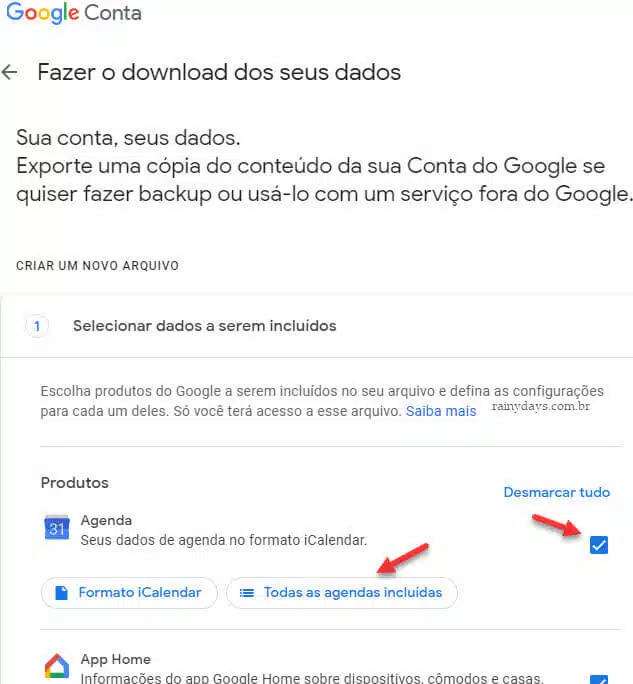
Na tela “Personalizar formato de arquivo” escolha se quer que um link seja enviado para o email ou se quer guardar em algum serviço de armazenamento na nuvem. No “Tipo de exportação” escollha se quer criar apenas um arquivo ou quer programar para receber outros. Em ‘Tipo de arquivo” deixe “.zip” que é a compactação mais comum. Em “Tamanho do arquivo” deixe 2GB, se colocar maior você irá precisar de um programa específico para abrí-los. Quando terminar clique em “Criar arquivo” (3).
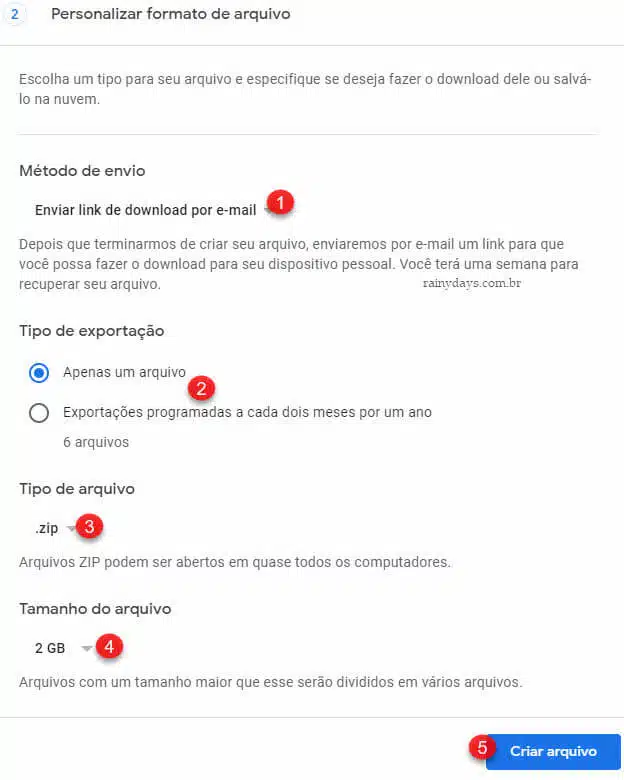
Dependendo da quantidade de dados que você possui, pode demorar dias para o download ficar pronto.
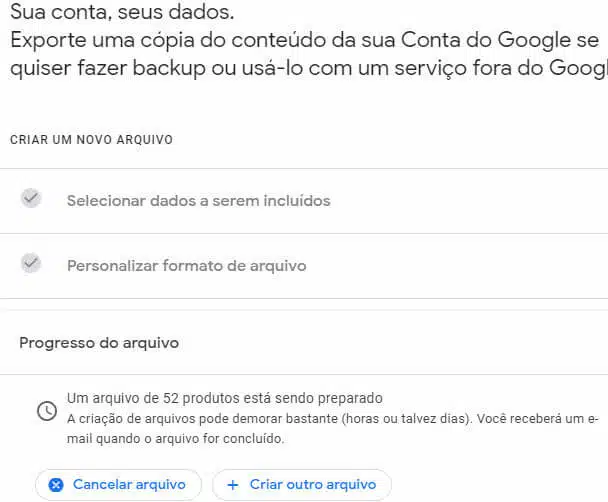
Quando estiver pronto você receberá um email do Google com o link para download do arquivo zipado, clique no link do email para baixar. Depois é só descompactar no computador para visualizar.
Resumo
- Faça login no takeout.google.com;
- selecione dados para serem incluídos;
- clique Próxima etapa;
- escolha Método de envio, Tipo de exportação, Tipo de arquivo e Tamanho;
- clique em Criar arquivo;
- aguarde o email chegar e clique no link;
- clique em Baixar arquivo e salve.
O LinkedIn também possui ferramenta para backup no próprio site. Basta acessar as Configurações de Conta. Se não abrir pelo link, faça login no site, passe o mouse em cima da sua foto “Eu” no canto superior direito e clique em “Configurações e privacidade”.
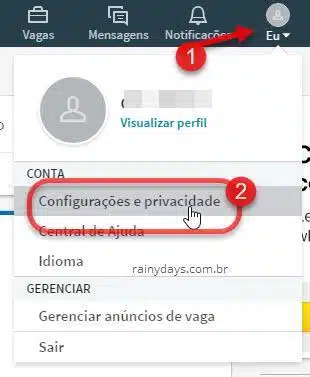
Desça na tela, dentro do campo “Informações básicas” clique em “Obter um arquivo com seus dados”.
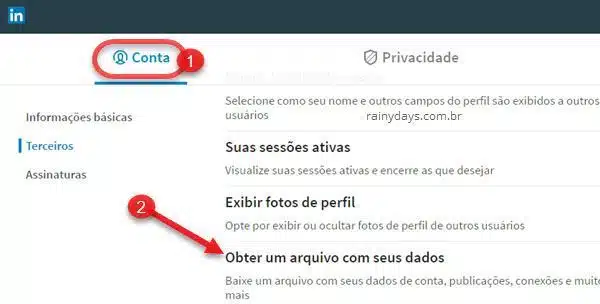
Você pode escolher se quer “Apenas arquivo de transferência rápida” ou “Arquivo de transferência rápida e demais dados” (1). O primeiro é enviado em 10 minutos para seu email, o segundo demora 24 horas para ficar pronto e ser enviado para seu email. Selecione o que preferir e clique em “Solicitar arquivo” (2), digite sua senha e clique em “Concluído”.
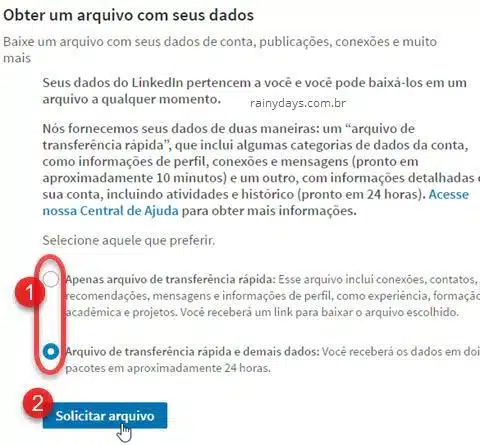
Depois é só aguardar para receber o email com o link de download. Nesta página do LinkedIn você pode ver o que será enviado em 10 minutos e o que será enviado em 24 horas.
Resumo
- Faça login no LinkedIn.com;
- clique na Foto canto superior direito;
- entre em Configurações e privacidade;
- dentro de Informações básicas clique Obter um arquivo com seus dados;
- clique em Solicitar arquivo;
- aguarde o email e clique em Download;
- salve no computador.
Flickr
O Flickr também possui opção de download dos dados nativa. Acesse esta página de configurações de conta. Se o link não abrir é só clicar na sua foto no canto superior direito, depois em “Configurações”, dentro de “Informações de conta” desça na tela toda. Clique no botão “Solicitar meu dados do Flickr”.
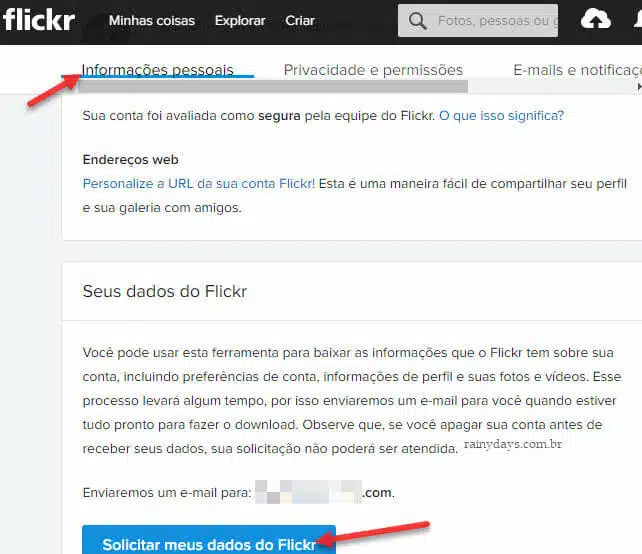
Depois é só aguardar. Dependendo da quantidade de imagens que você possui, pode demorar alguns dias para receber o email com o link para download.
Flickr.com > Foto perfil > Configurações > Informações de conta > Solicitar meus dados Flickr > Abrir email > Download

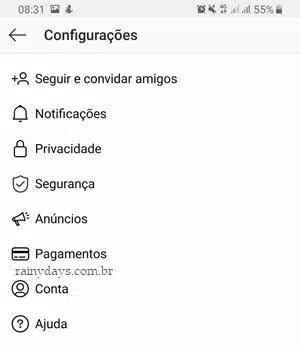
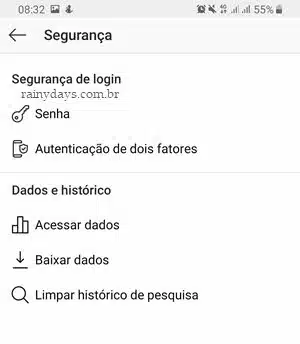
3 Comentários
Comentários estão fechados.